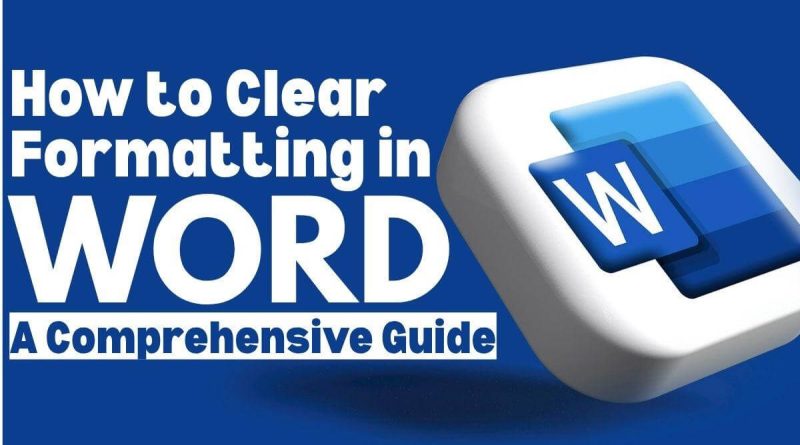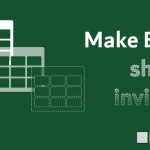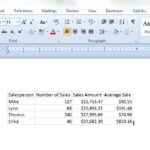نحوه پاک کردن قالببندی در ورد: یک راهنمای جامع
وقتی برای اولین بار شروع به تهیه گزارشهایی کردم که محتوا را از صفحات وب، ایمیلها، فایلهای PDF و منابع مختلف دیگر استخراج میکردند، خیلی زود متوجه شدم که قالببندی اسناد در Word چقدر میتواند آشفته شود. شما یک جمله را از یک وبسایت پیست میکنید و ناگهان فونت تغییر میکند، فاصلهها تغییر میکند و یک رنگ پسزمینه عجیب و غریب به همراه متن ظاهر میشود. این موضوع کل ظاهر اسناد من را به هم میریخت، مخصوصاً وقتی روی چیزی کار میکردم که باید تمیز و حرفهای به نظر میرسید.
خوشبختانه، پس از آزمایش ابزارها و میانبرهای مختلف، چند روش قابل اعتماد برای پاک کردن سریع قالببندی سند در ورد بدون شروع از ابتدا پیدا کردم. چه در حال آمادهسازی یک ارائه مرتب باشید و چه فقط سعی در تمیز کردن متن بههمریخته داشته باشید، در اینجا تکنیکهایی که به آنها اعتماد کردهام، آورده شده است. این به شما در نحوه حذف قالببندی در ورد کمک خواهد کرد. بیایید شروع کنیم.
استفاده از دستور «پاک کردن تمام قالببندی» (مناسب برای همه نوع کاربر)
این روش چیزی است که من معمولاً به دوستانی که خیلی با تکنولوژی آشنا نیستند یا فقط میخواهند کار را سریع انجام دهند توصیه میکنم. این روش درست در نوار ابزار قرار دارد، به وضوح برچسبگذاری شده است و مانند جادو برای حذف تمام قالببندیها، فونتها، اندازهها، رنگها و همه چیز عمل میکند. من هنوز هم وقتی نیاز دارم تکههای بزرگی از محتوای پیست شده را با عجله پاک کنم، از آن استفاده میکنم.
مرحله ۱: ابتدا، بخشی از متن را که میخواهید قالببندی آن را حذف کنید، هایلایت کنید. اگر میخواهید قالببندی را از کل سند پاک کنید، CTRL + A را فشار دهید تا همه چیز انتخاب شود.
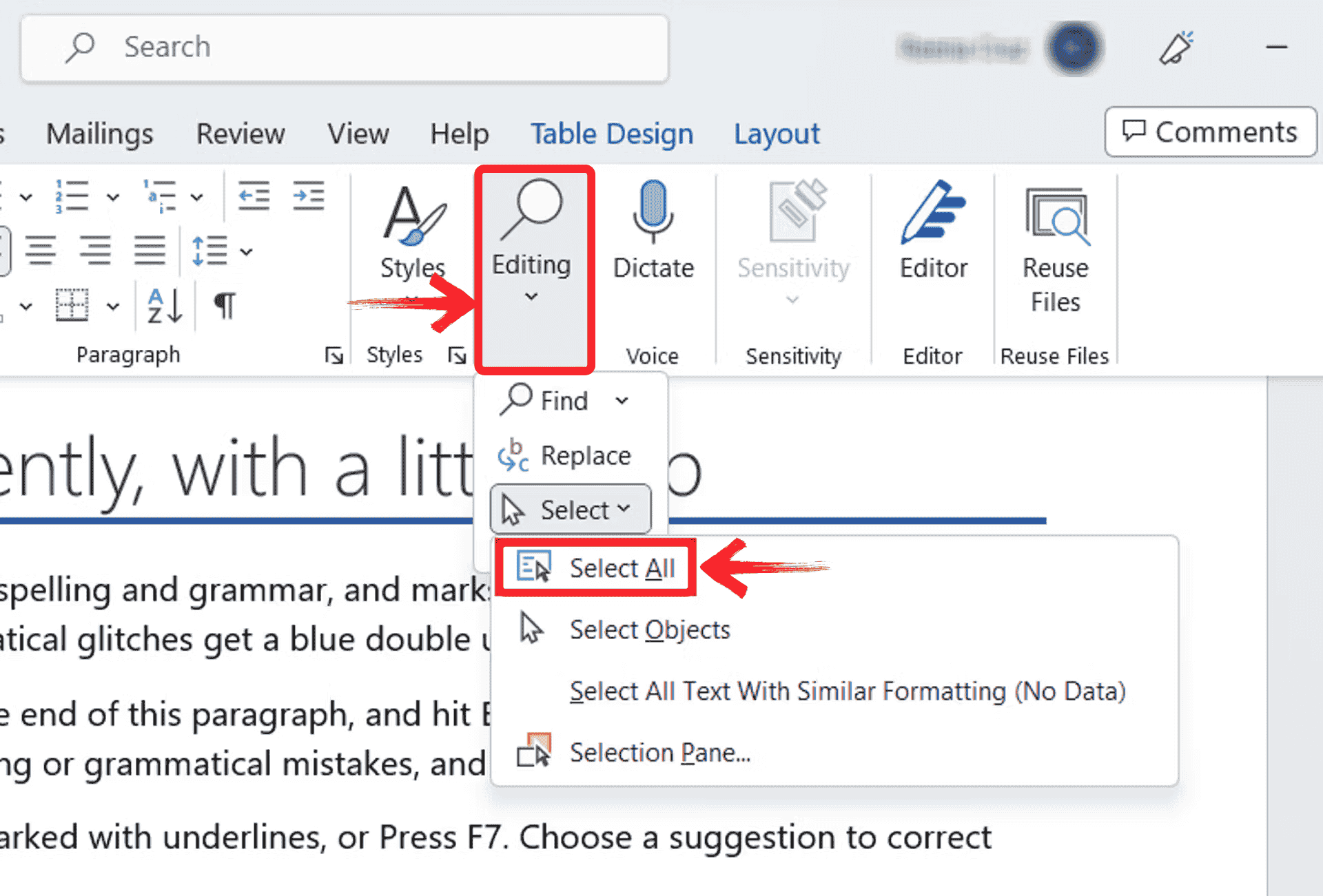
روی ویرایش کلیک کنید
مرحله ۲: در تب Home در نوار ابزار، آیکون «A با پاککن» را پیدا کنید . این دکمهی «پاک کردن تمام قالببندی» است. روی آن کلیک کنید. متن شما فوراً به قالب پیشفرض سند برمیگردد.
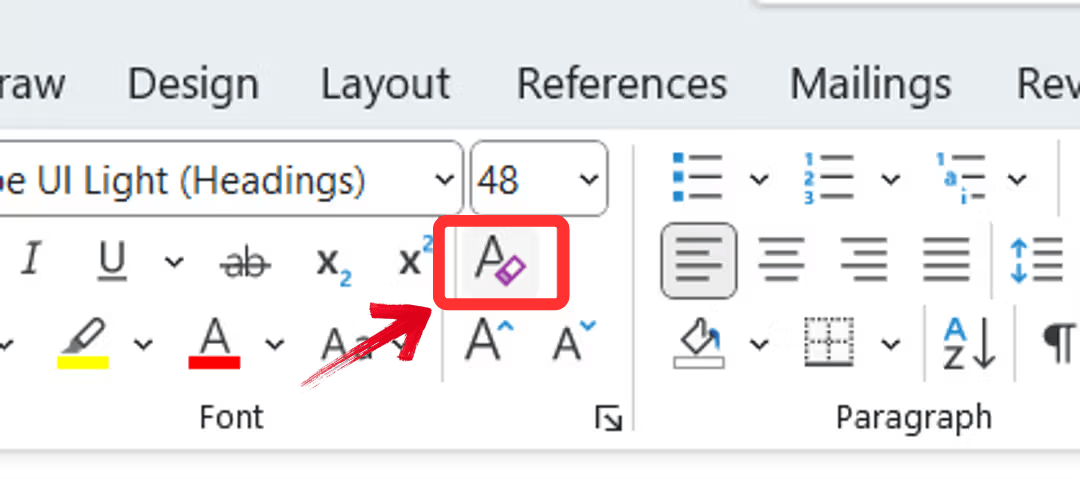
پاک کردن تمام قالببندیها
این روش، روش همیشگی من است وقتی که بخشی از متن را از وبسایت یا یک فایل PDF مشتری کپی پیست میکنم و رنگها یا فونتها با هم مطابقت ندارند. این روش سریع و بصری است و فوراً همه چیز را درست مانند دکمه «رفرش» قالببندی، ریست میکند . صادقانه بگویم، کاش زودتر از این شروع به استفاده از آن کرده بودم.
استفاده از گزینههای چسباندن (مناسب برای مبتدیان)
اگر تازه کار با ورد را شروع کردهاید یا اغلب از منابع مختلف کپی میکنید، این روش نجاتبخش است. این روش به شما امکان میدهد با چسباندن مستقیم متن ساده، بدون نیاز به پاکسازی، از مشکلات قالببندی به طور کلی جلوگیری کنید.
مرحله ۱: متن خود را از هر جایی که میخواهید، از مرورگر، PDF، ایمیل و غیره کپی کنید.
مرحله ۲: در سند ورد خود، جایی که میخواهید متن قرار گیرد، کلیک راست کنید.
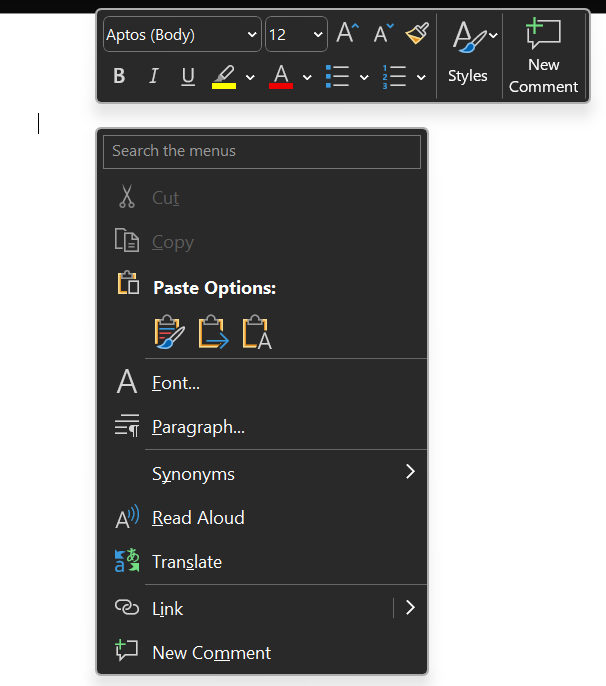
روی سند راست کلیک کنید
مرحله ۳: در زیر منوی کشویی Paste Options، گزینهای که نوشته شده «Keep Text Only» (فقط متن را نگه دارید) را انتخاب کنید (یک آیکون کوچک در کلیپبورد با حرف «A» خواهید دید).

چسباندن فقط به عنوان متن نگهدارنده
استفاده از میانبر (مناسب برای کارشناسی ارشد)
اگر با میانبرها راحت هستید و سریعترین راه برای حذف قالببندی را میخواهید، این یکی برای شماست. برای ویرایشهای سریع عالی است و تمام مدت دستهایتان را روی صفحه کلید نگه میدارد.
مرحله ۱: متنی را که میخواهید قالببندی کنید، انتخاب کنید.
مرحله ۲: برای پاک کردن تمام استایلهای مربوط به فونت مانند بولد، ایتالیک، اندازه فونت یا رنگ، کلیدهای CTRL + Spacebar را فشار دهید .

پاک کردن استایلهای مربوط به فونت
مرحله ۳: اگر میخواهید قالببندی پاراگراف را نیز پاک کنید، CTRL + Q را فشار دهید تا تورفتگیها و ترازبندیها به حالت اولیه خود بازگردند.
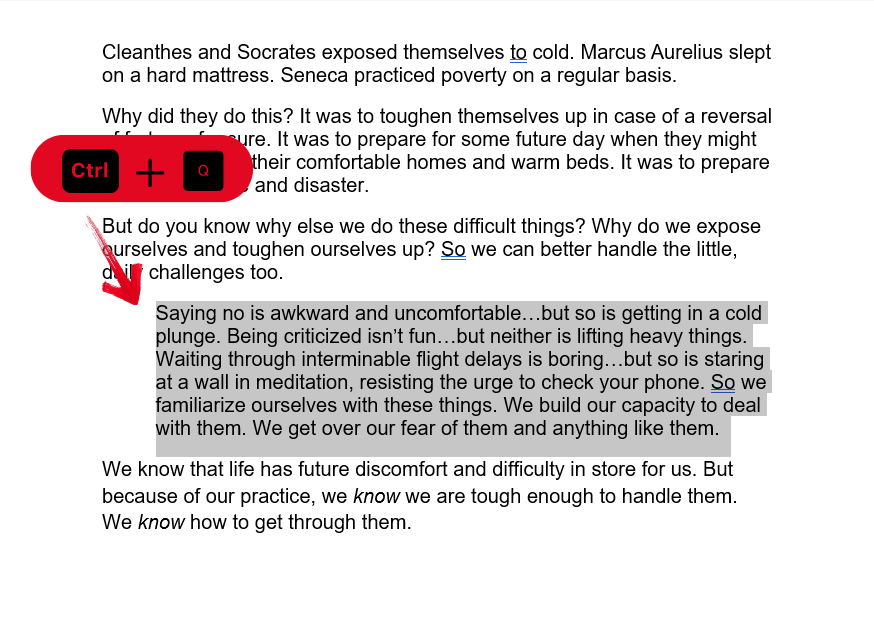
پاک کردن استایلهای پاراگراف
من تقریباً هر روز هنگام ویرایش گزارشها یا نوشتن محتوای فنی از این ترفند استفاده میکنم . به نظر میرسد که بسیار سریع و کارآمد است، به خصوص وقتی که نمیخواهم با ماوس به این طرف و آن طرف بپرم. وقتی میانبرها به حافظه عضلانی تبدیل شوند، گردش کار شما را به طور جدی افزایش میدهند.
بیشتر بخوانید:
چگونه می توان wordpad را به ویندوز 11 برگرداند؟
نکات Microsoft Word: نحوه استفاده از Find and Replace (جستجو و جایگزینی)
چگونه یک صفحه را در Word حذف کنیم (5 روش)
بازیابی یک فایل Word که ذخیره نکرده اید. راهکار در ویندوز و مک
استفاده از سبکها (مناسب برای کاربران پیشرفته)
اگر روی گزارشهای طولانی، مقالات دانشگاهی یا هر سندی با نیازهای قالببندی ثابت کار میکنید، Word Styles زندگی شما را تغییر خواهد داد. آنها به شما کنترل، ثبات و یک پایان حرفهای میدهند.
مرحله ۱: متنی را که میخواهید قالببندی آن را تغییر دهید، انتخاب کنید.
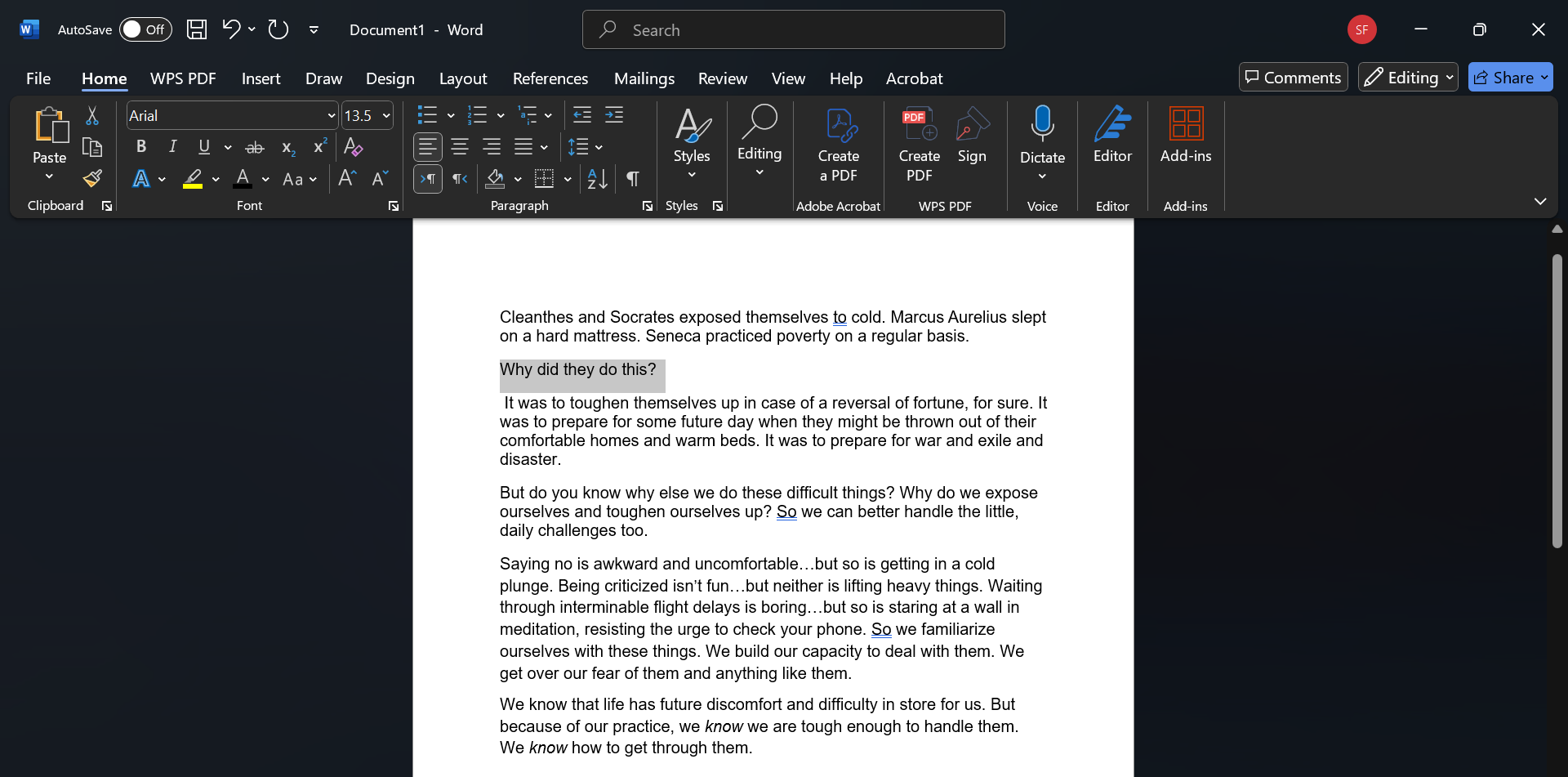
انتخاب متن
مرحله ۲: در تب Home، بخش Styles را پیدا کرده و روی آن کلیک کنید.
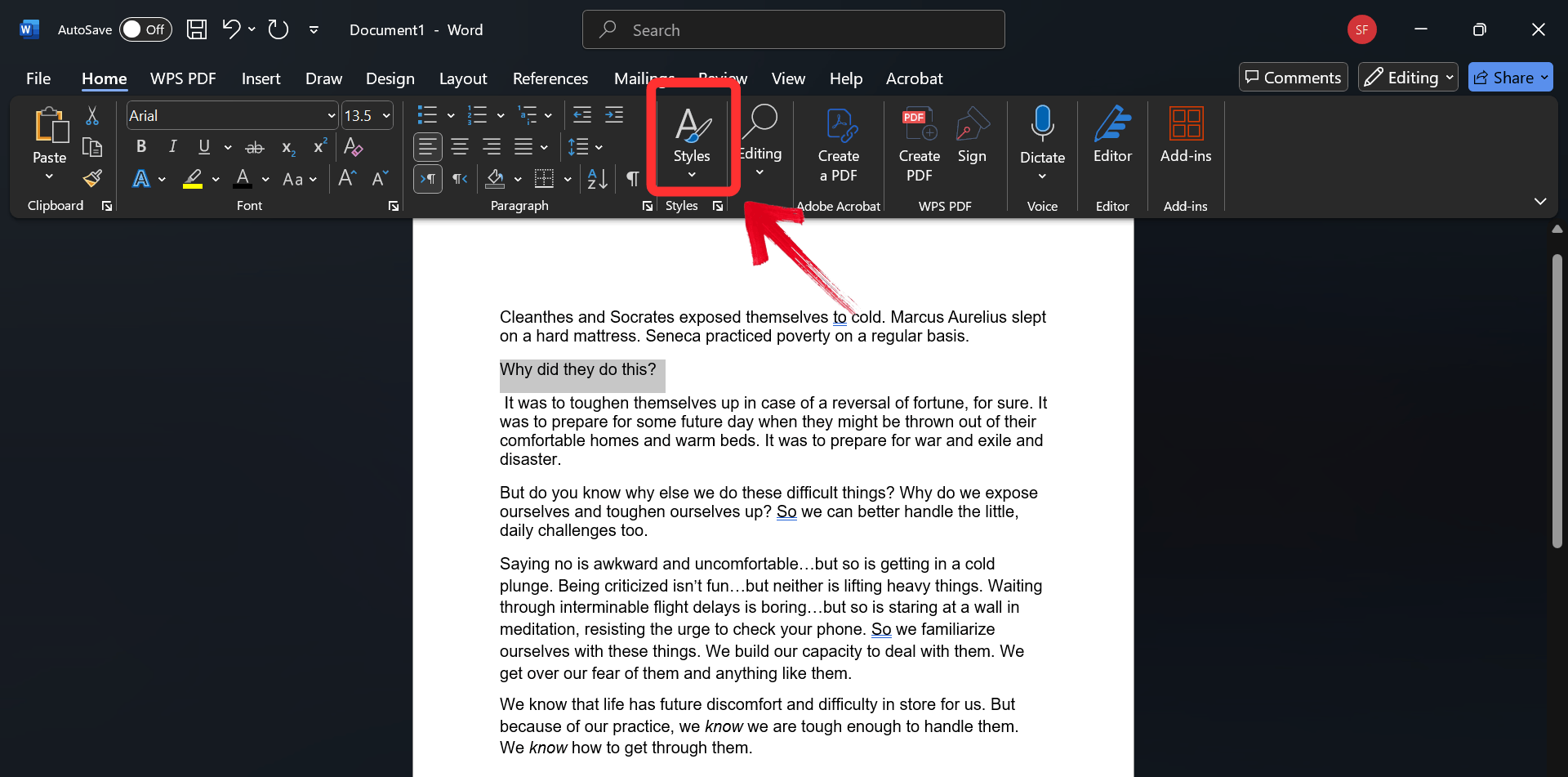
روی سبکها کلیک کنید
مرحله ۳: یک سبک از پیش تعریف شده (مانند عادی، عنوان ۱ یا بدون فاصله) را انتخاب کنید یا برای سفارشیسازی سبکهای خود، روی اعمال سبکها کلیک کنید.
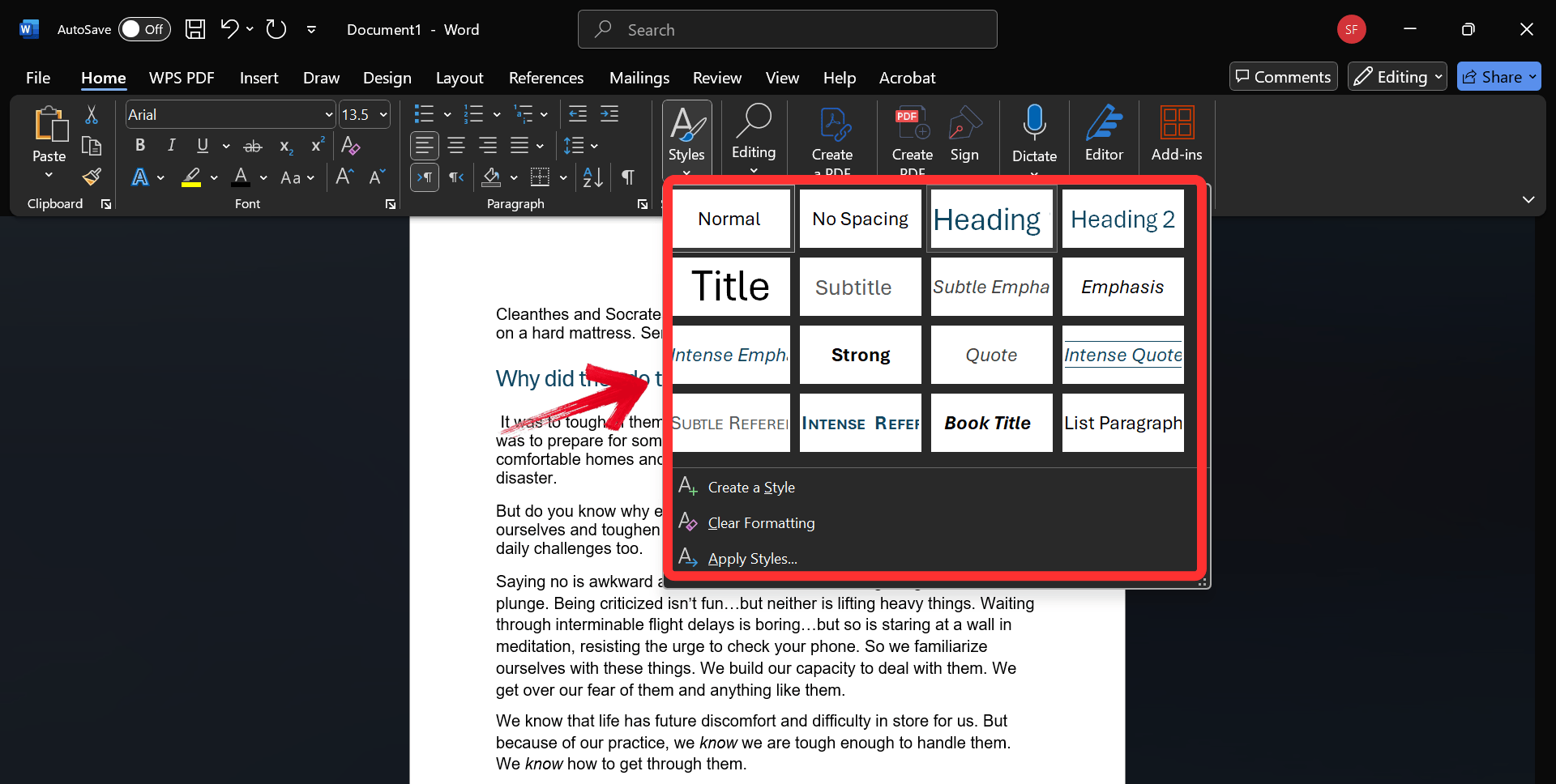
سبک خود را انتخاب کنید
مرحله ۴: متن انتخاب شده طبق سبکی که انتخاب کردهاید، بهروزرسانی میشود. در اینجا من گزینه select heading را انتخاب کردم، بنابراین متن انتخاب شده من به صورت یک عنوان قالببندی شد.

سند قالببندی شده
من قبلاً از استایلها اجتناب میکردم چون پیچیده به نظر میرسیدند، اما وقتی به آنها مسلط شدم، دیگر هرگز به عقب نگاه نکردم، مخصوصاً برای اسناد طولانی . وقتی میخواهید همه چیز فقط با یک کلیک واضح، تراز و منسجم به نظر برسد، این کار در زمان بسیار صرفهجویی میکند.
نکات و ترفندهای پیشرفته برای پاک کردن قالببندی
گاهی اوقات روشهای اولیه کافی نیستند، به خصوص وقتی که با اسناد حجیم و نامرتب سر و کار دارید. در اینجا چند نکته پیشرفته که برای کمک به نحوه پاک کردن قالببندی در ورد انتخاب کردهام، آورده شده است.
۱. استفاده از Find and Replace برای استایلها
وقتی روی یک گزارش طولانی کار میکنم و متوجه میشوم که فونتهای ناهماهنگ یا متنهای پررنگ در سراسر آن پراکنده شدهاند، این ترفند به کارم میآید. میتوانید قالببندی خاصی را پیدا کنید و آن را با متن تمیز و ساده جایگزین کنید. در اینجا نحوه انجام این کار آمده است:
مرحله ۱: کلیدهای Ctrl + H را فشار دهید تا پنجره Find and Replace باز شود.
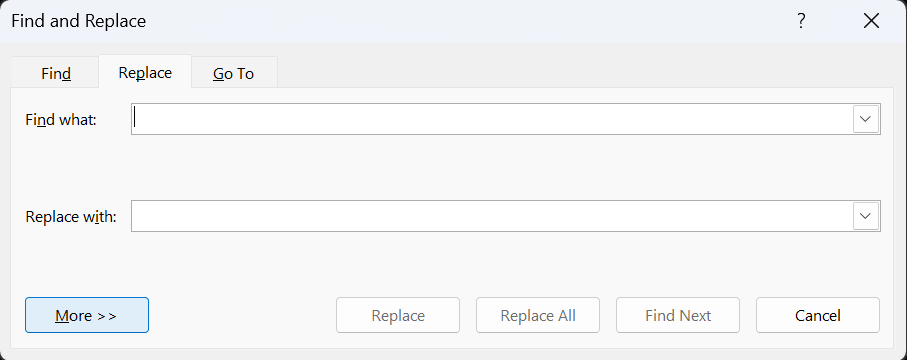
پنجره جستجو و جایگزینی
مرحله ۲: روی «بیشتر» کلیک کنید ، پنجره دیگری باز میشود که در آن میتوانید سبک خود را جایگزین کنید.
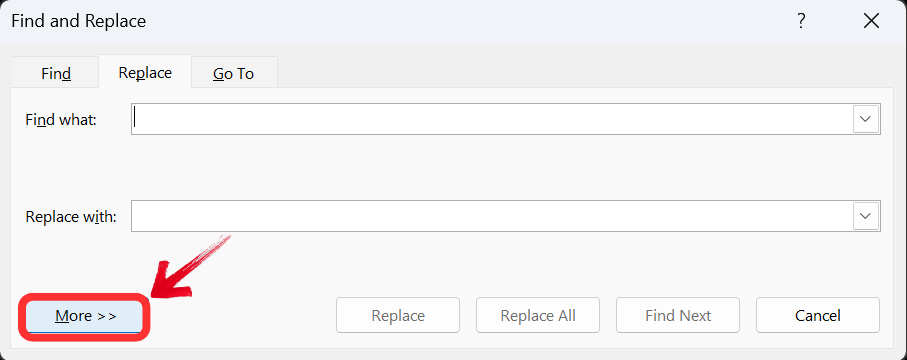
بیشتر کلیک کنید
مرحله ۳: سپس دکمه «Format» را بزنید . سپس روی «style» کلیک کنید تا قالببندی مورد نظر خود را انتخاب کنید.
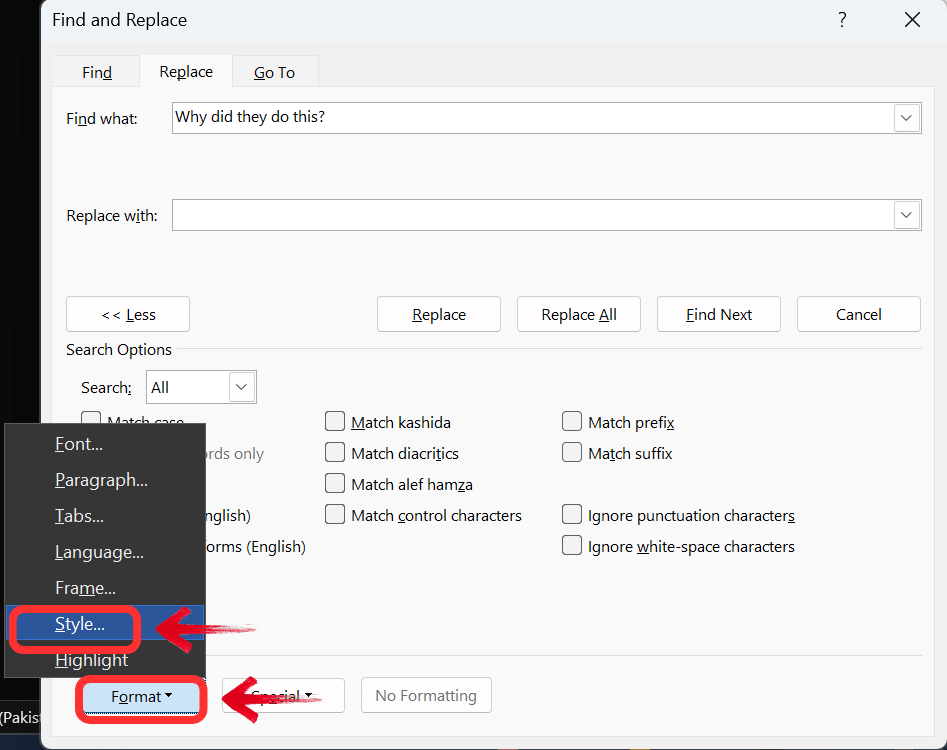
روی سبک کلیک کنید
مرحله ۴: در آنجا قالببندی مورد نظر برای حذف (مانند Bold یا سبکی مانند Heading) را انتخاب کنید. پس از انتخاب، روی «OK» کلیک کنید.
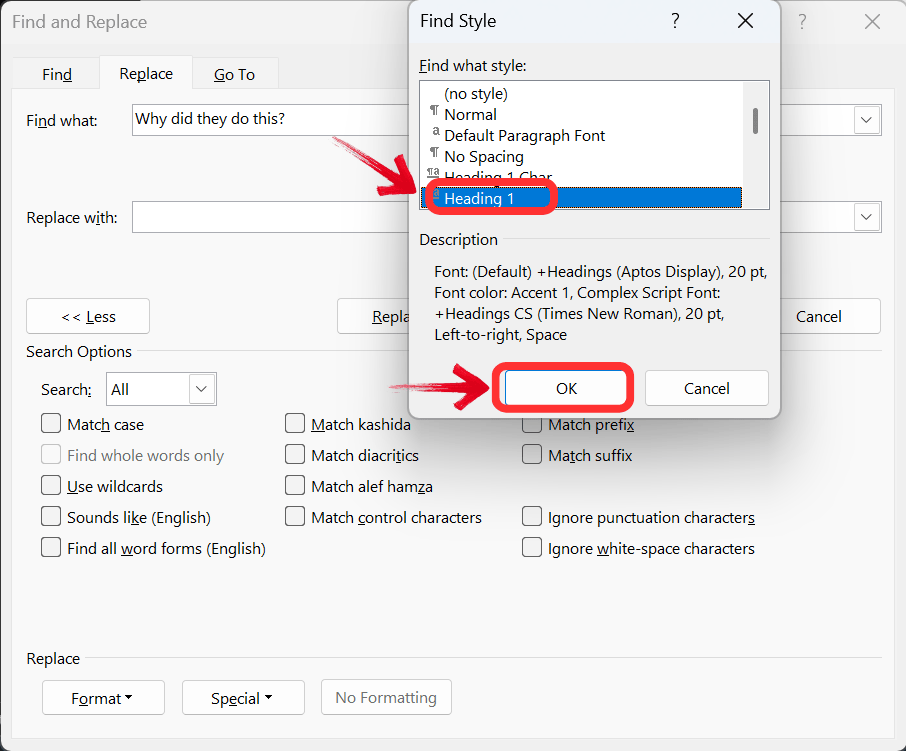
سبک را انتخاب کنید
مرحله ۵: در کادر «Replace With» ، آن را خالی بگذارید یا دوباره «Format» را انتخاب کنید تا سبک تمیز دلخواه خود را تنظیم کنید. سپس روی «Replace» یا «Replace all» کلیک کنید.
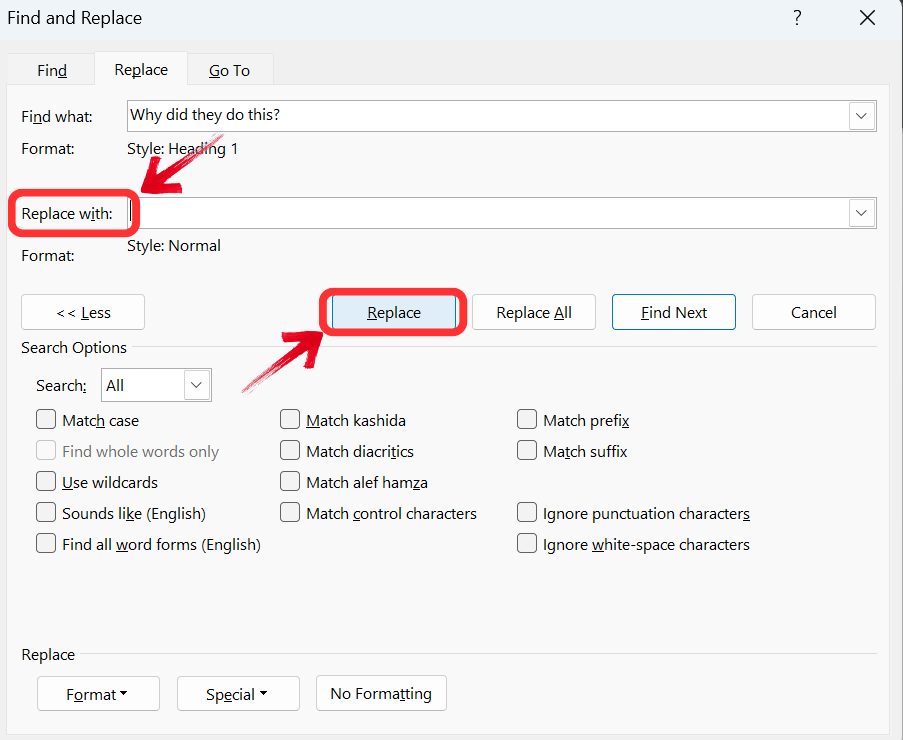
روی جایگزینی کلیک کنید
۲. از Format Painter به صورت معکوس استفاده کنید
من قبلاً فکر میکردم Format Painter فقط برای کپی کردن استایلها به متن جدید است. اما بعد متوجه شدم که میتوان منطق را برعکس کرد و قالببندی تمیزی را روی چیزهای بههمریخته اعمال کرد. در اینجا نحوه انجام این کار را در مراحل ساده آوردهایم:
مرحله ۱: متنی را پیدا کنید که قالببندی صحیح مورد نظر شما را در سند داشته باشد.
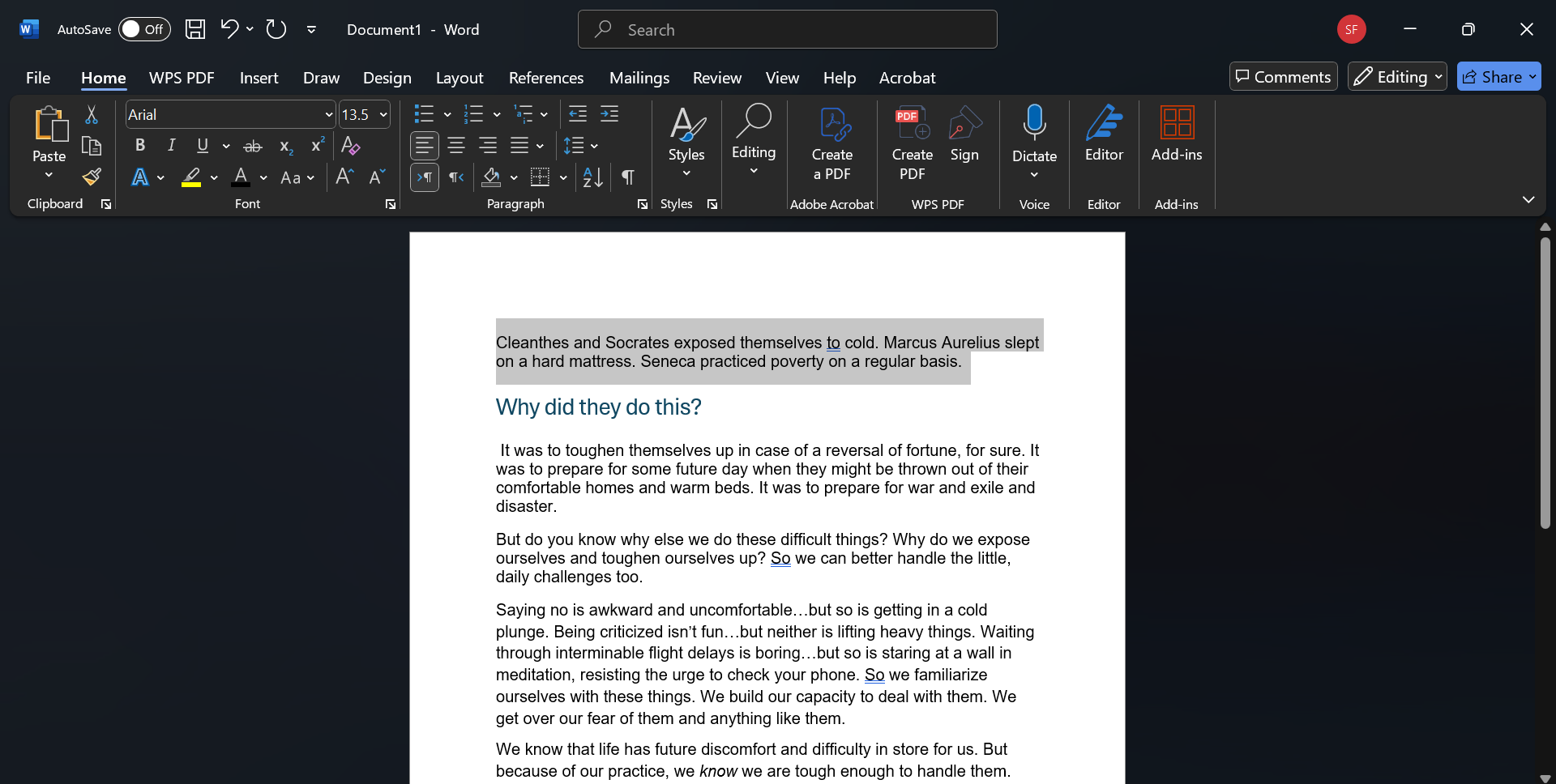
انتخاب متن
مرحله ۲: آن را انتخاب کنید و روی «Format Painter» کلیک کنید (شبیه یک قلمموی کوچک در تب Home است).

روی نقاش قالب کلیک کنید
مرحله ۳: حالا، روی متن دیگری کلیک کنید یا بکشید تا قالببندی به طور خودکار اعمال شود.
۳. پنل قالببندی آشکار را بررسی کنید
بعضی وقتها وقتی فرمت کردن درست کار نمیکند، احساس میکنم دارم سعی میکنم یک معما را حل کنم. آن موقع است که Shift + F1 را فشار میدهم تا پنل Reveal Formatting باز شود. این کاری است که انجام میدهم:
مرحله ۱: کلیدهای Shift+F1 را از روی صفحه کلید فشار دهید تا پنل Reveal Formatting نمایش داده شود.
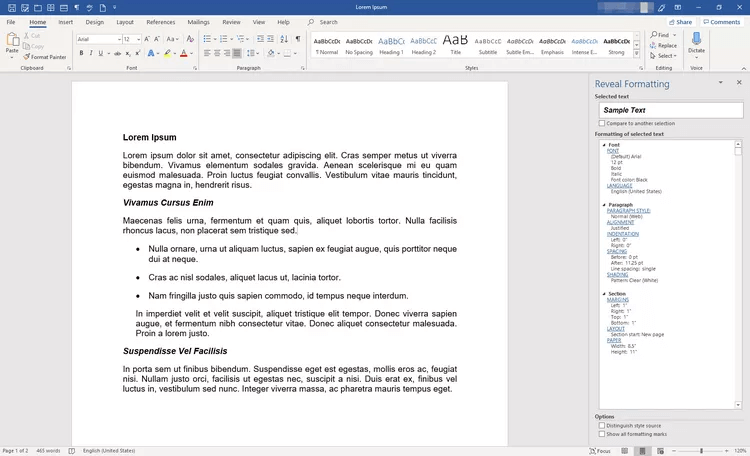
آشکار کردن پنل قالببندی
مرحله ۲: برای مشاهده اطلاعات مربوط به بخشی از سند، آن متن را انتخاب کنید.
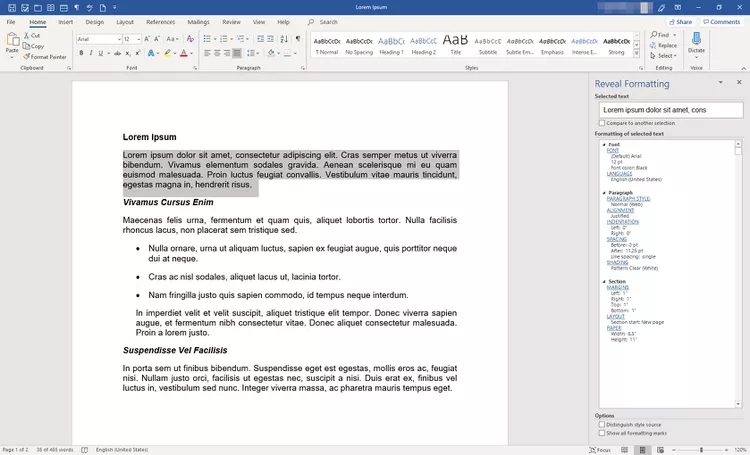
انتخاب متن
مرحله ۳:در پنل Reveal Formatting، یک لینک را انتخاب کنید تا اطلاعات دقیقی در مورد اجزای قالببندی مشاهده کنید و تغییراتی در قالببندی ایجاد کنید.
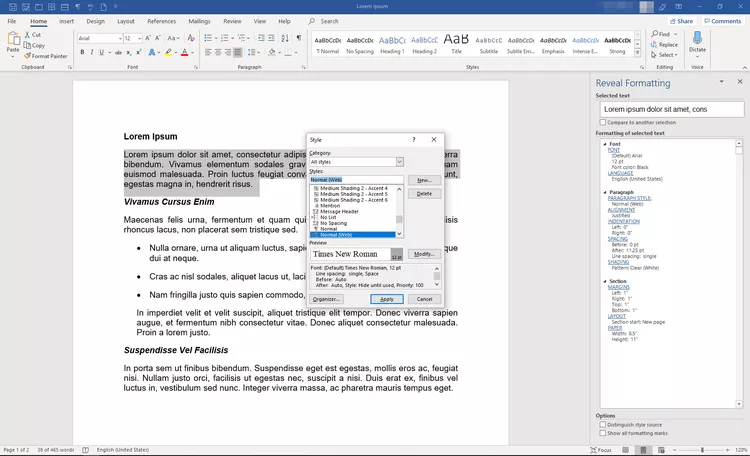
یک لینک انتخاب کنید
این ابزار برای شناسایی قالببندیهای پنهان که در نگاه اول مشخص نیستند، عالی است. وقتی شروع به استفاده از آن کردم، دیگر احساس نمیکردم که دارم حدس میزنم چه مشکلی پیش آمده است.
۴. تنظیمات پاراگراف را ریست کنید
مواقعی وجود دارد که قالببندی خوب به نظر میرسد، تا زمانی که Enter را فشار میدهم و همه چیز تغییر میکند. معمولاً این به دلیل قوانین پنهان پاراگراف است . تنظیم مجدد آنها مشکل را فوراً حل میکند. کاری که من انجام میدهم این است:
مرحله ۱:پاراگرافی را که میخواهید تغییر دهید انتخاب کنید.
مرحله ۲:کلیک راست کرده و در منوی باز شده، گزینه «Paragraph» را انتخاب کنید.
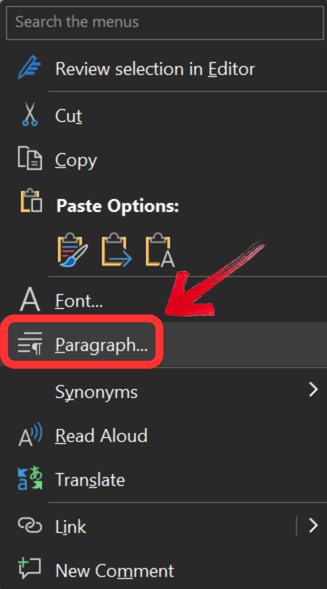
روی پاراگراف کلیک کنید
مرحله ۳: در کادر محاورهای، همه چیز (تورفتگی، فاصله، فاصله خطوط) را به ۰ یا «تکی» برگردانید. سپس برای اعمال، روی «تأیید» کلیک کنید .
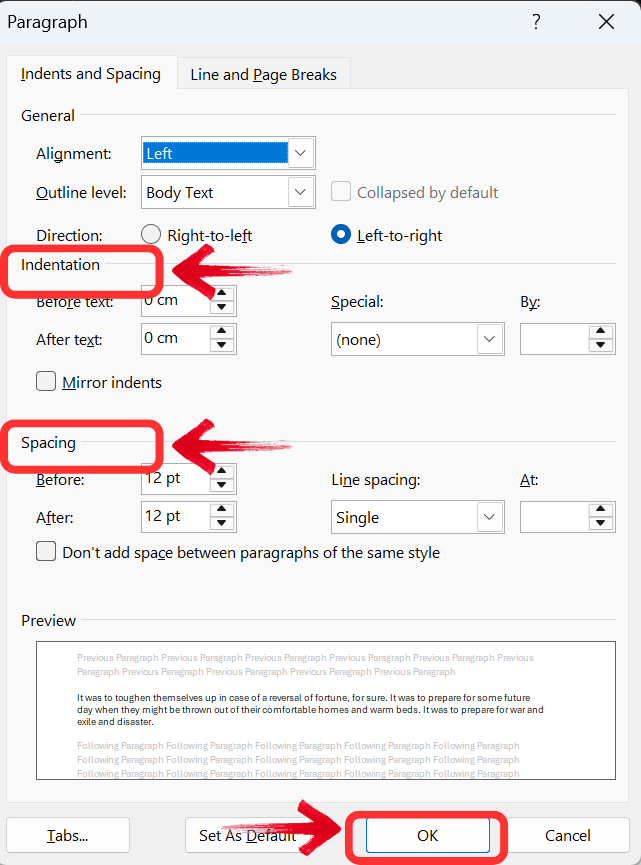 روی تأیید کلیک کنید
روی تأیید کلیک کنید
این ترفند واقعاً به من کمک کرد وقتی با اسنادی سر و کار داشتم که هر پاراگراف ذهن خودش را داشت. مثل این است که به همه چیز یک شروع تازه بدهید.
۵. تنظیمات قالببندی خودکار را خاموش کنید
اگر مرتباً در حال رفع یک مشکل قالببندی تکراری هستم، احتمالاً ورد در پشت صحنه در حال اصلاح خودکار آن است. در این مواقع تنظیمات AutoFormat را تغییر میدهم تا از بروز مشکلات بعدی قبل از وقوع جلوگیری کنم. در اینجا نحوه جلوگیری از ایجاد مشکلات قالببندی بیشتر توسط ورد آورده شده است:
مرحله ۱:ابتدا به File بروید، سپس در پنل ناوبری سمت چپ روی Options کلیک کنید.
مرحله ۲: سپس، روی گزینه Proofing در پنل ناوبری سمت چپ کلیک کنید.
مرحله ۳: سپس روی دکمه گزینههای تصحیح خودکار کلیک کنید
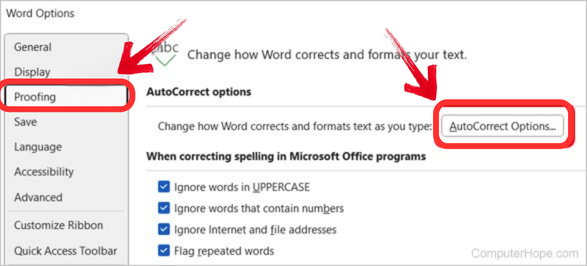
روی گزینههای تصحیح خودکار کلیک کنید
مرحله ۴: در پنجره Autocorrect، روی تب Autoformat کلیک کنید .
مرحله ۵: گزینههای فرمت خودکار را که نمیخواهید استفاده کنید، غیرفعال کنید. پس از اتمام، روی تأیید کلیک کنید.
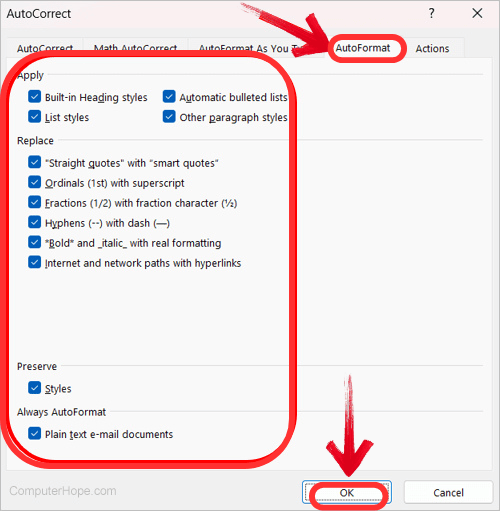
تنظیمات قالببندی خودکار را بازنشانی کنید
خاموش کردن این تنظیمات مخفیانه واقعاً نجاتبخش بوده است، مخصوصاً وقتی که در حال نوشتن یک سند طولانی هستم و نمیخواهم ورد پشت سرم چیزهایی را تغییر دهد.